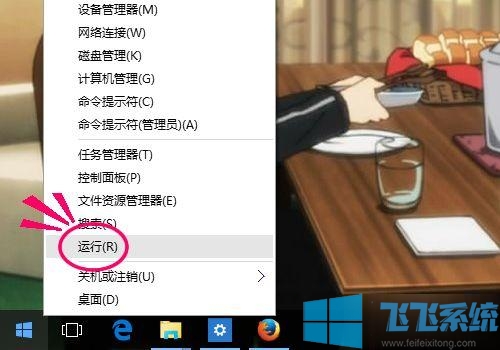win10自带输入法任务栏不显示怎么办?(已解决)
- 编辑:飞飞系统
- 时间:2020-05-20
win10自带输入法任务栏不显示怎么办?最近使用win10系统的用户反应输入法不在任务栏了,需要重新设置还是改变了风格?该如何让任务栏显示输入法图标呢?针对win10系统任务栏不显示输入法的问题大家可以通过本文中飞飞系统给大家介绍的操作方法来进行操作即可重新显示,有需要的用户一起和小编往下看吧~
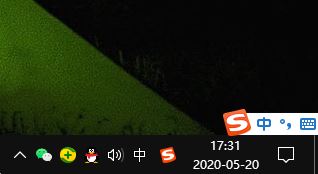
1、点击开始菜单,点击【设置】按钮;
2、在设置界面点击【时间和语言】;
3、然后在左侧点击【语言】选项;
4、打开语言选项后在右侧点击中文(中华人民共和国)--选项--微软拼音--选项--外观 中,关闭“在可用时使用输入法工具栏” 按钮!
完成操作后任务栏上的输入法图标就重新显示了~如果有该问题的用户可以参考上述步骤来进行设置,即可解决问题~
win10如何删除输入法?win10系统彻底删除输入法的方法
win10shift切换输入法怎么关闭?修改SHIFT中英文切换热键的方法
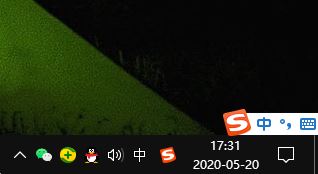
win10自带输入法任务栏不显示的解决方法
1、点击开始菜单,点击【设置】按钮;
2、在设置界面点击【时间和语言】;
3、然后在左侧点击【语言】选项;
4、打开语言选项后在右侧点击中文(中华人民共和国)--选项--微软拼音--选项--外观 中,关闭“在可用时使用输入法工具栏” 按钮!
完成操作后任务栏上的输入法图标就重新显示了~如果有该问题的用户可以参考上述步骤来进行设置,即可解决问题~
相关内容
win10如何删除输入法?win10系统彻底删除输入法的方法
win10shift切换输入法怎么关闭?修改SHIFT中英文切换热键的方法